Penjualan barang pada perusahaan jual beli barang memang sudah saatnya menggunakan teknologi komputer untuk membantu pekerjaan secara maksimal agar pekerjaan lebih cepat dan mengurangi tingkat kesalahan. Pada kesempatan kali ini ilmuexcel akan berbagi sebuah software aplikasi kasir secara gratis menggunakan Ms. Excel dilengkapi dengan macro VBA.
Aplikasi kasir gratis seperti apa yang akan dibuat? Baiklah saya akan uraikan step by step bagaimana cara membuat aplikasi kasir menggunakan macro VBA. ikuti langkahnya dibawah ini
- Masuk Ms. Excel dan buat 3 buah sheet dengan masing masing nama sheet "Utama, Main, Stock, dan Laba". Untuk sheet utama jangan diisi data apapun namun beri warna background agar lebih menarik.
- Pada sheet Main, buat tabel transaksi seperti terlihat pada gambar berikut

- Pada cells F7 ketikan =IF(C7="","",VLOOKUP(C7,stock!$B$4:$C$23,2,FALSE)) pada cell G7 ketikan =IF(D7="","",VLOOKUP(C7,stock!$B$4:$F$24,3,FALSE)) pada cells H7 ketikkan =IF(E7="","",VLOOKUP(C7,stock!$B$4:$E$23,4,FALSE)) pada cells I7 ketikkan =IF(D7="","",G7*D7+H7*E7) pada cells J7 ketikan =IF( E7="","",IF(K7-D7-E7*L7<0,"stock kurang","ada")) pada cells I20 ketikkan =IF(I7="","",SUM(I7:I19)) dan pada cell I22 ketikkan =IF(I20="","",I21-I20)
- Pada sheets Stock buat database barang seperti berikut

- Pada sheet Laba buat tabel seperti pada gambar berikut

- Setelah tabel laba terbuat ketikan rumus di cell C3 berikut =IF(main!C7="","",VLOOKUP(main!C7,stock!$B$4:$H$23,7,FALSE)) dan di cells D3 ketikan =IF(main!I7="","",(main!I7-((main!D7)+(main!E7*main!L7))*C3))
- Agar
program aplikasi kasir lebih menarik Anda harus sedikit membuat macro
VBA untuk membuat tombol pada sheet Main. Buat tombol Barang, Laba, dan
Hapus Data dan buat macro copykan script berikut : Sub DeleteStuff()
Dim c As Range
For Each c In Range("C7:E19")
If Not IsNumeric(c) Then c.ClearContents
Next c
End Sub
Sub barang()
Sheets("stock").Select
End Sub
Sub laba()
Sheets("laba").Select
End Sub
Sub Auto_Open()
UserForm1.Show
End Sub - langkah
berikutnya Anda harus membuat menu agar ketika membuka file aplikasi
kasir ini tampilan pertama yang muncul adalah menu utama dengan cara
klik menu developer kemudian view code dan buat form seperti biasa,
tampilannya kira-kira seperti berikut

- Buat script VBA seperti berikut Private Sub CommandButton1_Click()
Sheets("main").Select
Range("A1").Select
End Sub
Private Sub CommandButton2_Click()
Sheets("stock").Select
Range("A1").Select
End Sub
Private Sub CommandButton3_Click()
Sheets("laba").Select
Range("A1").Select
End Sub
Private Sub CommandButton4_Click()
Me.Hide
End Sub - Langkah terkhir coba Anda isikan data penjualan transaksi kira-kira seperti berikut,

Posted by: Yatna Supriyatna
Ilmu Excel, Updated at: 18:17










2 Comments
gax pham saya..coz rumit x kykny...
Boleh juga simak daftar aplikasi pertokoan gratis Indonesia di :
http://helloyud.blogspot.com/2018/04/aplikasi-pertokoan-gratis-indonesia.html
Bagaimana Pendapat Anda ?